كيفية حظر شخص ما على Snapchat
ماذا تعرف
- في التطبيق ، انتقل إلى المحادثات > المستعمل لحظر> قائمة طعام > حاجز > حاجز.
- لاستخدام "الرجاء عدم الإزعاج" بدلاً من ذلك ، انتقل إلى دردشة > قائمة طعام > لا تقاطع.
تشرح هذه المقالة كيفية حظر مستخدم على Snapchat لنظام التشغيل iOS أو Android ، وماذا يحدث عند القيام بذلك ، والبدائل لحظر شخص ما.
كيفية حظر مستخدم على Snapchat
يمكنك حظر شخص ما على Snapchat في خمس خطوات بسيطة.
افتح تطبيق Snapchat ، وابحث عن المستخدم الذي تريد حظره من خلال الانتقال إلى علامة تبويب المحادثات (التي تم تمييزها بواسطة فقاعة الكلام في الجزء السفلي) أو النقر على وظيفة البحث في الأعلى (المميزة بامتداد عدسة مكبرة رمز في الأعلى). ثم أدخل اسمهم في البحث.
اضغط على المستخدم لفتح محادثة معهم.
اضغط على قائمة في الزاوية العلوية اليسرى من علامة تبويب الدردشة.
-
مقبض حاجز من قائمة خيارات القائمة التي تظهر.

قم بتأكيد رغبتك في حظر المستخدم عن طريق النقر فوق حاجز زر في مربع التأكيد.
ماذا يحدث عندما تحظر شخصًا ما على Snapchat؟
عندما تحظر مستخدمًا على Snapchat ، فإنك تمنع هذا المستخدم من الوصول إليك أو العثور عليك. بالنسبة لهم ، نشاط Snapchat وحسابك غير موجودين.
لا يمكن للمستخدم المحظور القيام بأي مما يلي:
- أرسل لك صور أو لقطات فيديو.
- ابدأ محادثة معك.
- اعرض قصصك.
- ابحث عن حسابك إذا كانوا يبحثون عنك.
إذا قمت بحظر شخص ما على Snapchat ، فهل سيعرفون؟
لا يرسل Snapchat إشعارًا إلى مستخدم قمت بحظره. ومع ذلك ، قد يشك هذا المستخدم من تلقاء نفسه في أنه كان كذلك منعت من خلال ملاحظة اختفاء نشاطك وحسابك.
الطريقة الوحيدة التي يمكن للمستخدم من خلالها تأكيد حظره هي باستخدام مستخدم آخر حساب Snapchat غير محظور للبحث عن حسابك والعثور عليه.
بدائل لحظر المستخدمين على Snapchat
المنع هو أكثر الطرق تطرفاً للحد من الاتصال بمستخدم آخر. ومع ذلك ، هناك طرق أخرى أقل تقييدًا يمكنك استخدامها.
استخدم ميزة "عدم الإزعاج"
هذه هي الطريقة البديلة الأقل تقييدًا للحظر ، والتي تعمل على إسكات جميع الإشعارات الواردة من الأصدقاء أو المجموعات. عند تشغيل خيار "عدم الإزعاج" لأحد الأصدقاء ، لا يزال بإمكانه إرسال لقطات ومحادثات إليك. لن يزعجك إشعار في كل مرة يفعلون ذلك.
يعد هذا بديلاً رائعًا لإيقاف تشغيل إشعارات التطبيق عندما تريد البقاء أصدقاء مع المستخدمين مع الاحتفاظ بالإشعارات لأصدقاء ومجموعات محددة.
يمكنك العثور على خيار "عدم الإزعاج" من خلال النقر على صديق لفتح محادثة ، والضغط على قائمة أيقونة, والتنصت لا تقاطع من قائمة القائمة.
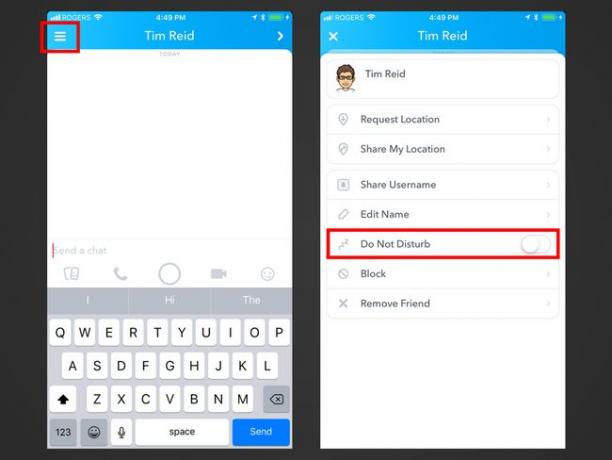
احذف مستخدم من قائمة أصدقائك
يؤدي حذف المستخدم إلى إزالته كصديق حتى لا تكون متصلاً به بعد الآن. لا يزال بإمكانهم رؤية حسابك وعرض القصص العامة التي تنشرها. قد يتمكنون من إرسال لقطات ومحادثات إليك ، حسب إعدادات الخصوصية الخاصة بك.
يعد حذف المستخدم أمرًا مثاليًا إذا كنت ترغب في الاتصال بالأصدقاء ومشاركتهم القصص الخاصة بينما تظل مفتوحًا لمشاركة المحتوى العام مع غير الأصدقاء.
لحذف مستخدم من أصدقائك ، انقر فوق صديق لفتح محادثة. ثم اضغط على قائمة رمز واضغط أزالة صديق من قائمة القائمة.

قم بتغيير إعدادات الخصوصية الخاصة بك حتى يتمكن الأصدقاء فقط من الاتصال بك
إذا أرسل إليك مستخدم ليس صديقك لقطات ، أو حاول الدردشة معك ، أو عرض قصصك التي لا تريد أن يراها ، فقم بتغيير إعدادات الخصوصية الخاصة بك حتى لا يتمكنوا من الاتصال بك. يسير هذا البديل جنبًا إلى جنب مع حذف المستخدمين من قائمة أصدقائك.
يتيح لك Snapchat اختيار ما إذا كنت تريد من الجميع (الأصدقاء وغير الأصدقاء) أو الأصدقاء فقط الاتصال بك ورؤية قصصك.
لتغيير هذه الإعدادات ، انقر فوق الملف الشخصي في الزاوية العلوية اليسرى من التطبيق.
اضغط على هيأ للوصول إلى الإعدادات الخاصة بك ، وانتقل لأسفل إلى ملف من يستطيع الجزء.
-
مقبض اتصل بي واختر اصدقائي حتى يتمكن أصدقاؤك فقط من إرسال لقطات أو دردشات إليك.

ارجع ، اضغط مشاهدة قصتي، واختر اصدقائي. بدلاً من ذلك ، انقر فوق مخصص لإنشاء عامل تصفية خصوصية مخصص حتى لا يتمكن أصدقاء معينون من رؤية قصصك.
